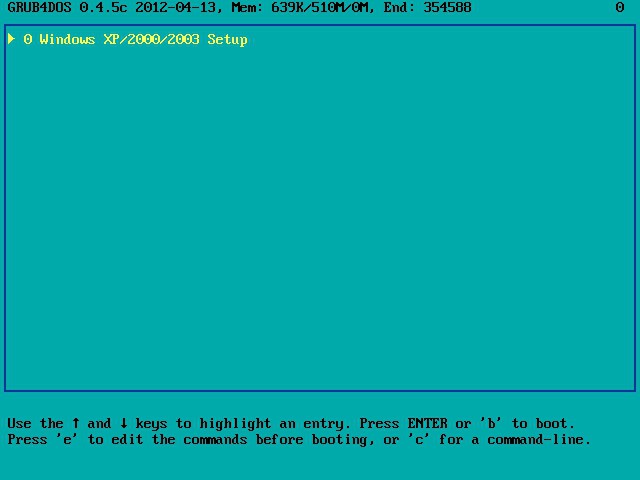자체 생성 멀티 부팅 USB 플래시 드라이브
부팅 가능한 USB 플래시 드라이브를 갖는 것이 매우 유용합니다. 운영 체제를 다시 설치할 때 편리 할뿐 아니라 액세스 할 수있는 소규모 개인 시스템이 될 수 있습니다.
그리고 이들을 위해 부팅 가능한 플래시 드라이브가 필요하다는 점,누가 자주 운영 체제를 설치하고 다시 설치하며 말을 할 수 없습니다. 이전에는 이러한 목적으로 CD 또는 DVD가 사용되었습니다. 그러나, 그런 디스크는, 첫째로, 긁힐 수있다. 둘째, DVD, CD 드라이브가 어디에도 없습니다. 예를 들어, 넷북에서는 사용할 수 없습니다. 따라서 멀티 부팅 플래시 드라이브를 만드는 것이 유일한 옵션 일 때가 많습니다. Windows 7 용 USB 플래시 드라이브를 만드는 것이 좋습니다.

디스크 이미지 만들기
직접이 이미지를 만들 수 있습니다. 이것은 프로그램을 사용하여 수행됩니다. Alcohol 120 %, imgBurn, Nero, Daemon Tools 또는 기타 용도로 사용할 수 있습니다.
Windows 7 USB DVD 도구로 멀티 부팅 USB 플래시 드라이브 만들기

프로그램의 다음 창에서 우리는 USB 플래시 드라이브가드롭 다운 목록에서 "복사 시작"을 클릭하십시오. USB 플래시 드라이브는 깨끗해야합니다. 중요한 데이터가 저장된 경우 먼저 다른 위치로 전송하십시오. 사실은이 단계에서 저장 매체에 이전에 기록되고 저장된 모든 정보가 삭제된다는 것입니다.
볼 수있는 창을보기 전에그 과정에서 멀티 부팅 플래시 드라이브를 만듭니다. 조금 기다려야 할 것입니다. 표시기 막대 끝에 도달하자마자 작업이 완료되고 부팅 플래시 드라이브가 준비되었음을 의미합니다.
가능한 문제
유일한 문제는 이미지 자체 일 수 있습니다.디스크. 때로는 프로그램이 단순히 "선택 ...."을 발표하고 동의하지 않습니다. 이 경우 다른 방법으로 선택하여 새 이미지를 만들어야합니다.
플래시 드라이브 사용법

최신 컴퓨터에서는 위의 작업없이 수행 할 수 있습니다. 마더 보드에는 "부팅"메뉴가 있습니다. "F12"또는 "F8"키를 눌러 호출합니다.
이미 알고 있듯이 멀티 부팅 플래시 드라이브를 만드는 것은 매우 쉽습니다. 가능한 한 빨리하십시오. 그것은 미래에 많은 시간과 신경을 절약 할 수 있습니다.
</ p>